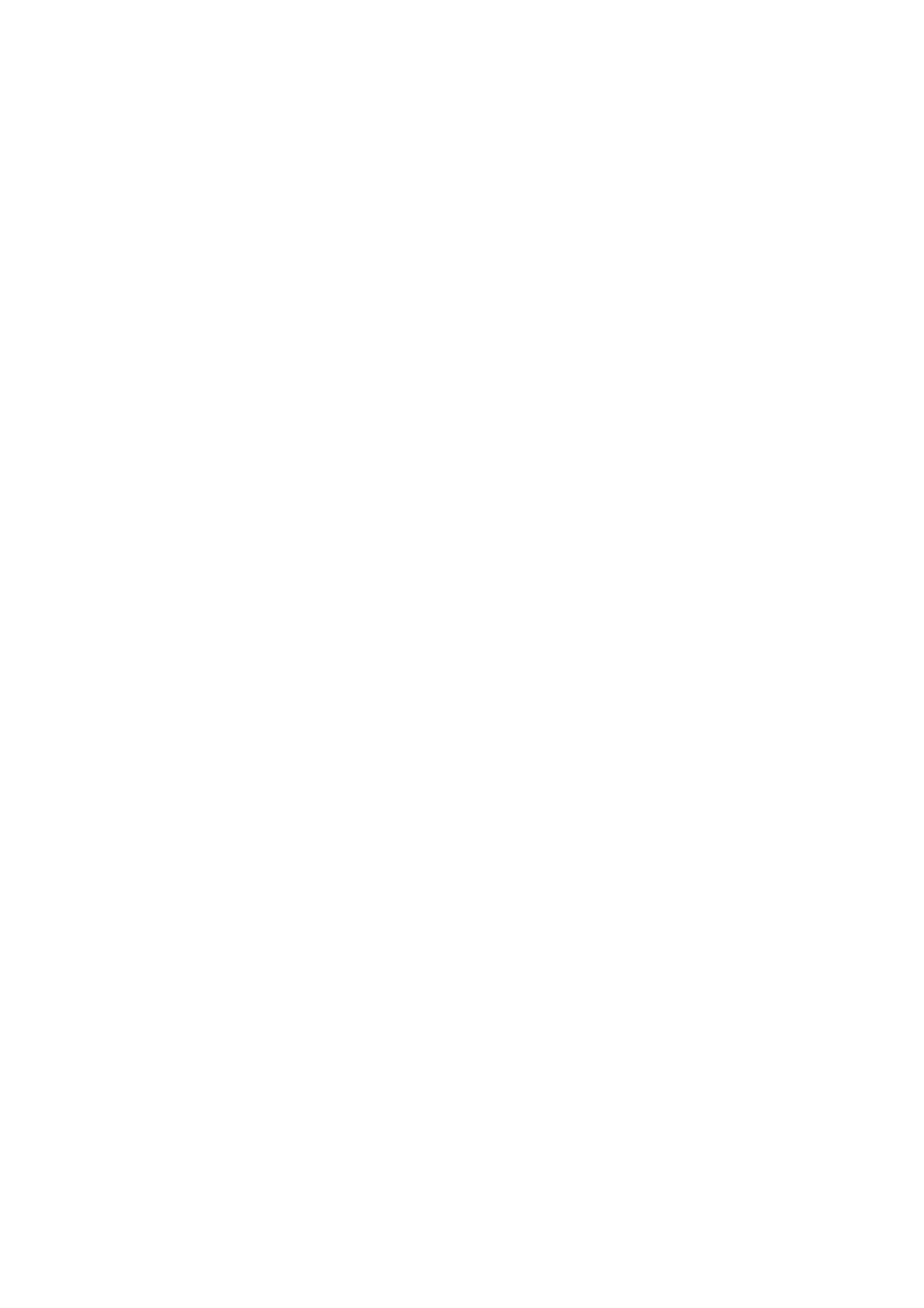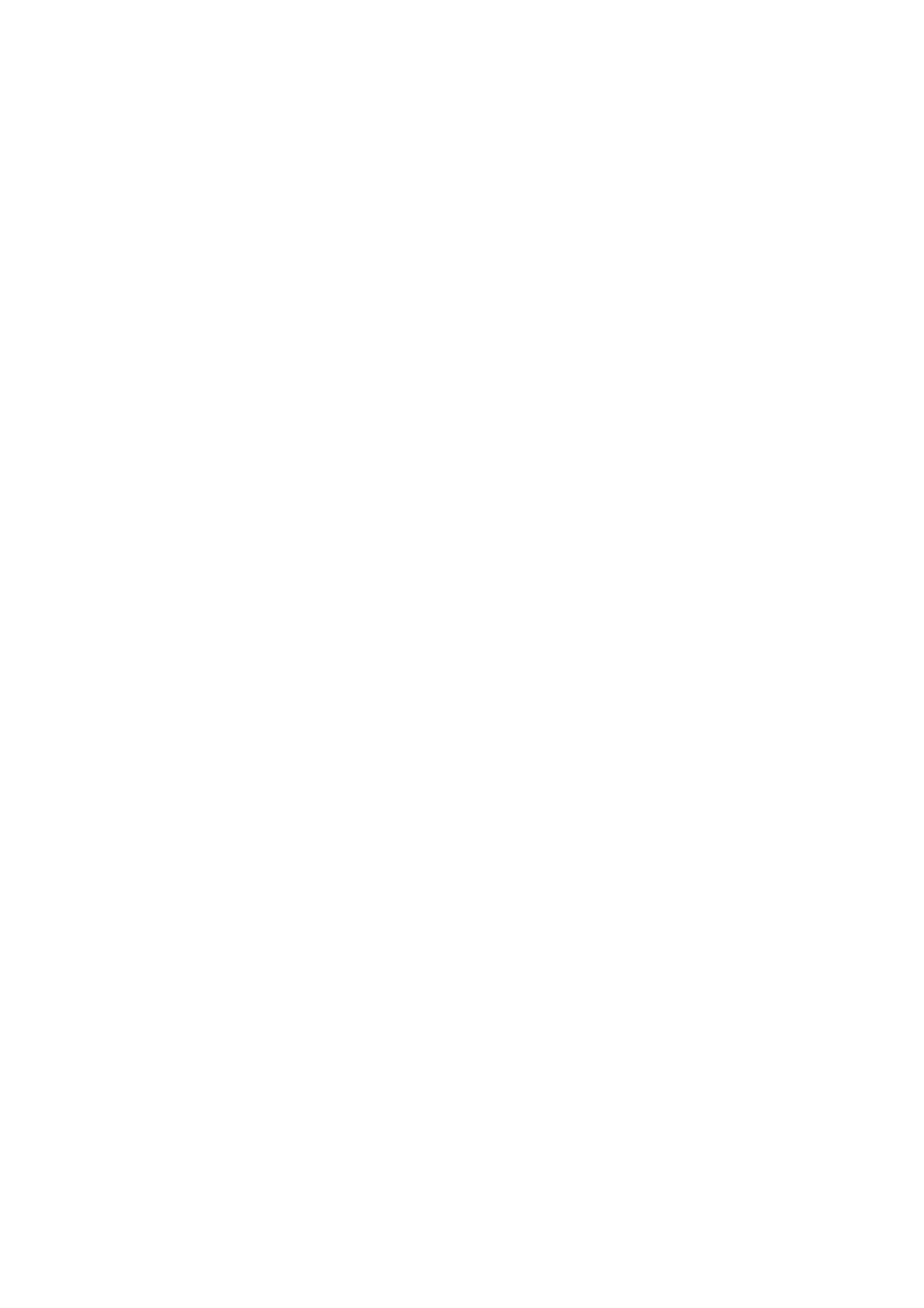
Содержание
Цветной лазерный принтер Phaser 6500
Руководство пользователя
4
Подключение принтера . . . . . . . . . . . . . . . . . . . . . . . . . . . . . . . . . . . . . . . . . . . . . . . . . 34
Выбор типа подключения. . . . . . . . . . . . . . . . . . . . . . . . . . . . . . . . . . . . . . . . . . . . . 34
Подключение к сети . . . . . . . . . . . . . . . . . . . . . . . . . . . . . . . . . . . . . . . . . . . . . . . . . 34
Подключение через USB . . . . . . . . . . . . . . . . . . . . . . . . . . . . . . . . . . . . . . . . . . . . . 35
Конфигурирование сетевых настроек. . . . . . . . . . . . . . . . . . . . . . . . . . . . . . . . . . . . . . 36
TCP/IP- и IP-адреса . . . . . . . . . . . . . . . . . . . . . . . . . . . . . . . . . . . . . . . . . . . . . . . . . 36
Назначение IP-адреса принтеру . . . . . . . . . . . . . . . . . . . . . . . . . . . . . . . . . . . . . . . 36
Поиск IP-адреса принтера . . . . . . . . . . . . . . . . . . . . . . . . . . . . . . . . . . . . . . . . . . . . 39
Установка драйверов принтера. . . . . . . . . . . . . . . . . . . . . . . . . . . . . . . . . . . . . . . . . . . 40
Требования к операционной системе . . . . . . . . . . . . . . . . . . . . . . . . . . . . . . . . . . . 40
Доступные драйверы . . . . . . . . . . . . . . . . . . . . . . . . . . . . . . . . . . . . . . . . . . . . . . . . 40
Установка драйверов принтера для Windows . . . . . . . . . . . . . . . . . . . . . . . . . . . . 41
Установка драйвера принтера для Macintosh OS X. . . . . . . . . . . . . . . . . . . . . . . . 42
Добавление принтера для Macintosh OS X версии
10.5 и более поздних версий . . . . . . . . . . . . . . . . . . . . . . . . . . . . . . . . . . . . . . . . . . 43
Установка утилиты PrintingScout . . . . . . . . . . . . . . . . . . . . . . . . . . . . . . . . . . . . . . . . . . 44
Включение дополнительных функций
. . . . . . . . . . . . . . . . . . . . . . . . . . . . . . . . . . . . . 45
Включение дополнительных функций в драйвере PostScript для Windows . . . . 45
Включение дополнительных функций в драйвере PCL для Windows . . . . . . . . . 46
Включение дополнительных функций для Macintosh OS X
версии 10.5 и более поздних версий . . . . . . . . . . . . . . . . . . . . . . . . . . . . . . . . . . . 47
Включение дополнительных функций для Linux . . . . . . . . . . . . . . . . . . . . . . . . . . 48
4 Печать
Поддерживаемые типы бумаги и материалов . . . . . . . . . . . . . . . . . . . . . . . . . . . . . . . 50
Инструкции по использованию бумаги . . . . . . . . . . . . . . . . . . . . . . . . . . . . . . . . . . 50
Бумага, которая может повредить принтер . . . . . . . . . . . . . . . . . . . . . . . . . . . . . . 51
Инструкции по хранению бумаги . . . . . . . . . . . . . . . . . . . . . . . . . . . . . . . . . . . . . . . 51
Поддерживаемые типы бумаги . . . . . . . . . . . . . . . . . . . . . . . . . . . . . . . . . . . . . . . . 52
Загрузка бумаги . . . . . . . . . . . . . . . . . . . . . . . . . . . . . . . . . . . . . . . . . . . . . . . . . . . . . . . 56
Загрузка бумаги в лоток 1 . . . . . . . . . . . . . . . . . . . . . . . . . . . . . . . . . . . . . . . . . . . . 56
Загрузка бумаги в лоток ручной подачи . . . . . . . . . . . . . . . . . . . . . . . . . . . . . . . . . 58
Загрузка бумаги в устройство подачи на 250 листов (лоток 2). . . . . . . . . . . . . . . 60
Настройка типов и размеров бумаги. . . . . . . . . . . . . . . . . . . . . . . . . . . . . . . . . . . . . . . 63
Настройка типа бумаги. . . . . . . . . . . . . . . . . . . . . . . . . . . . . . . . . . . . . . . . . . . . . . . 63
Настройка размера бумаги .
. . . . . . . . . . . . . . . . . . . . . . . . . . . . . . . . . . . . . . . . . . 64
Выбор параметров печати . . . . . . . . . . . . . . . . . . . . . . . . . . . . . . . . . . . . . . . . . . . . . . . 65
Выбор параметров печати по умолчанию в среде Windows. . . . . . . . . . . . . . . . . 65
Выбор настроек по умолчанию для принтера с общим
сетевым доступом в среде Windows . . . . . . . . . . . . . . . . . . . . . . . . . . . . . . . . . . . . 66
Настройка параметров печати отдельного задания в среде Windows . . . . . . . . 66
Настройка параметров печати отдельного задания для Macintosh . . . . . . . . . . . 72
Печать на специальных материалах . . . . . . . . . . . . . . . . . . . . . . . . . . . . . . . . . . . . . . 75
Печать на конвертах. . . . . . . . . . . . . . . . . . . . . . . . . . . . . . . . . . . . . . . . . . . . . . . . . 75
Печать на наклейках. . . . . . . . . . . . . . . . . . . . . . . . . . . . . . . . . . . . . . . . . . . . . . . . . 78
Печать на глянцевой бумаге для открыток . . . .
. . . . . . . . . . . . . . . . . . . . . . . . . . 81
Печать на бумаге для открыток. . . . . . . . . . . . . . . . . . . . . . . . . . . . . . . . . . . . . . . . 83